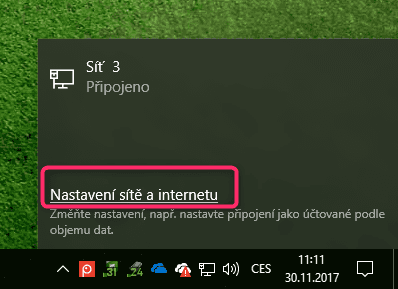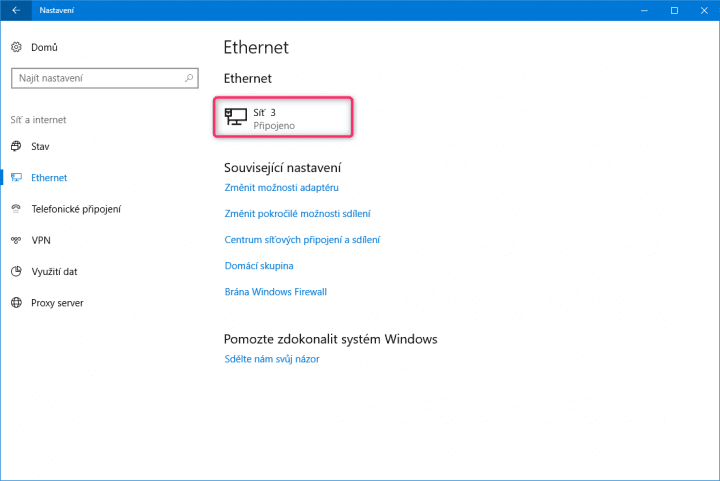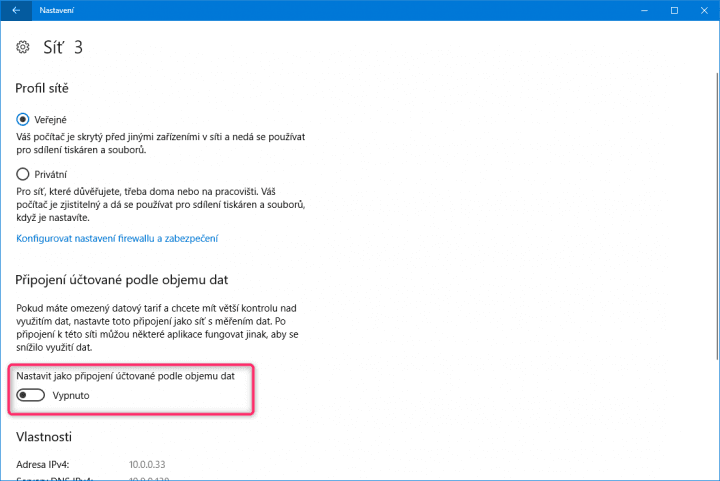Ve Windows 10 bylo odjakživa možné nastavit síť Wi-Fi jako omezenou, tj. v tomto režimu systém zpravidla nestahuje aktualizace pro sebe – technicky vzato v posledních verzích Desítek určité aktualizace sítem projít mohou, byť jen ve výjimečných případech – ani nové verze aplikací z Microsoft Storu. Tento režim je důležitý, pokud se připojujete k sítím omezeným z hlediska objemu přenesených dat. Přiznejme si, že v našich mobilních sítích bojujeme o každý megabajt. Kabely dnes „nefrčí“, mnohé laptopy vůbec nemají ethernetový port. Přestože se pravděpodobně jedná o velice malou skupinu, určitá množina lidí se připojuje k internetu po kabelu, přičemž je i tato síť omezena limitem přenesených dat. Pokud patříte k těmto lidem, oceníte drobnou novinku ve Fall Creators Updatu.
Pevné připojení s atributem „omezené“
Od této verze je totiž konečně možné nastavit pevné připojení jako omezené. Pokud patříte k lidem, kteří se musí s takovým připojením popasovat a chcete omezit systémový provoz, postupujte následovně.
Např. v oznamovací oblasti klepněte na ikonu připojení a pak na odkaz Nastavení sítě a internetu. Alternativně otevřete Nastavení a postupujte dále do Sítě a internetu. Hned v úvodu byste měli spatřit sekci Ethernet a v ní své připojení. Klepněte na něj a otevřou se detaily dané sítě. Níže v podsekci Připojení účtované podle objemu dat aktivujte předvolbu Nastavit jako připojení účtované podle objemu dat.